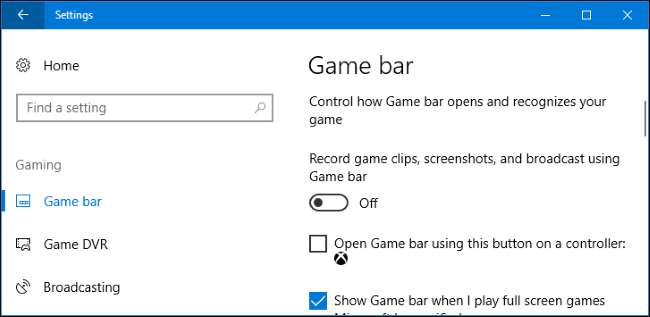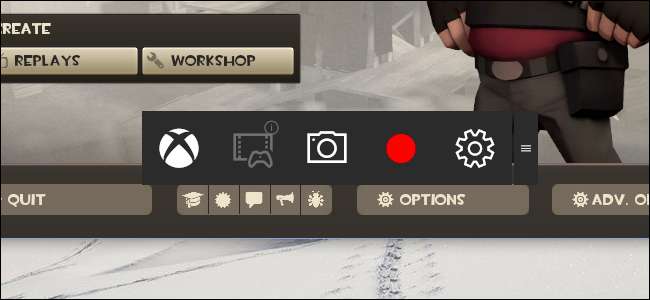
Функция DVR для игр в Windows 10 может замедлить работу игровая производительность записывая видео в фоновом режиме. Если вас не интересует запись игрового процесса, отключите Game DVR по соображениям производительности.
Это также отключает «Игровую панель», которая часто появляется, когда вы начинаете играть в игры. Это полезно только в том случае, если вы хотите делать скриншоты или записывать игровой процесс.
Что такое DVR для игр и игровая панель?
СВЯЗАННЫЕ С: Как записать игровой процесс на ПК с помощью игрового видеорегистратора Windows 10 и игровой панели
Функция Game DVR в Windows 10 изначально был частью приложение Xbox , И он создан на основе аналогичной функции на Xbox One . Game DVR может автоматически записывать видео игрового процесса вашего ПК в фоновом режиме с «фоновой записью», сохраняя это видео в файл по вашему выбору. Если вы не выбрали сохранение, Game DVR отклонит это видео и продолжит запись в фоновом режиме. Это позволяет вам нормально играть в игры, а затем решить сохранить последние пять минут игрового процесса в файл, когда произойдет что-то классное.
К сожалению, Game DVR требует системных ресурсов. На более медленном компьютере - или если вам просто нужна максимальная графическая мощность для ваших игр - это может заметно замедлить вашу производительность в игре и снизить FPS. Если вас не интересует запись игрового процесса, отключите эту функцию. Эта функция Game DVR может быть включена или отключена по умолчанию в зависимости от оборудования вашего ПК.
Игровая панель - это графический интерфейс, который позволяет записывать игровой процесс, сохранять клипы и делать снимки экрана с помощью функции Game DVR. Это не обязательно снижает производительность вашей системы, но может мешать, всплывая. Игровая панель всегда включена по умолчанию в Windows 10.
СВЯЗАННЫЕ С: Как скрыть значки игровых оверлеев NVIDIA GeForce Experience и уведомления Alt + Z
Даже после отключения игрового видеорегистратора и игровой панели обычные ярлыки для скриншотов в игре и Функция записи игр NVIDIA , ранее известный как ShadowPlay, по-прежнему будет работать. Game DVR - это лишь один из многих вариантов записи игрового процесса и создания снимков экрана.
Как отключить игровой видеорегистратор
В Обновление для авторов Windows 10 , Настройки Game DVR и Game Bar были перемещены в основное приложение настроек, которому они и принадлежат. Они больше не похоронены в приложении Xbox, как раньше.
Чтобы отключить Game DVR, перейдите в «Настройки»> «Игры»> «Game DVR». Убедитесь, что для параметра «Запись в фоновом режиме, пока я играю в игру» установлено значение «Выкл.».
Вы по-прежнему сможете начать запись вручную с игровой панели, но Windows 10 не будет автоматически записывать что-либо в фоновом режиме.
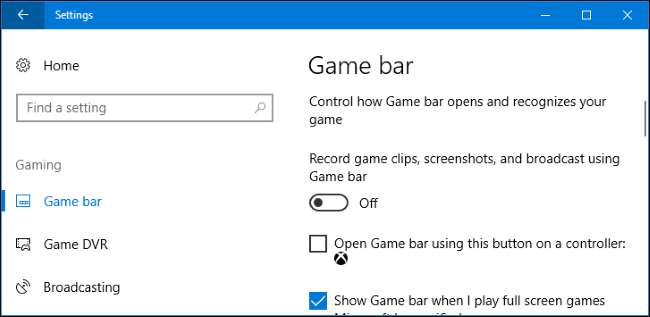
Как отключить игровую панель
Чтобы отключить игровую панель, перейдите в «Настройки»> «Игры»> «Игровая панель». Установите здесь для параметра «Записывать игровые клипы, снимки экрана и трансляцию с помощью игровой панели» значение «Выкл.».
Вы не увидите игровую панель в будущем, если не вернетесь на этот экран и не включите его снова.